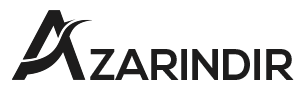WordPress’te bir fotoğraf galerisi albümü oluşturmak mı istiyorsunuz?
Fotoğraf albümleri sayesinde ziyaretçileriniz web sitenizde ilgilendikleri belirli görsellere hızlı bir şekilde gidebilirler. Bu, kullanıcı deneyiminin iyileştirilmesine yardımcı olur ve ayrıca fotoğraf satıyorsanız veya albümlerinizde ürün görselleri sergiliyorsanız daha fazla satışa yol açabilir.
Bu başlangıç kılavuzunda, WordPress’te tek bir satır kod yazmadan nasıl fotoğraf galerisi albümü oluşturulacağını göstereceğiz.
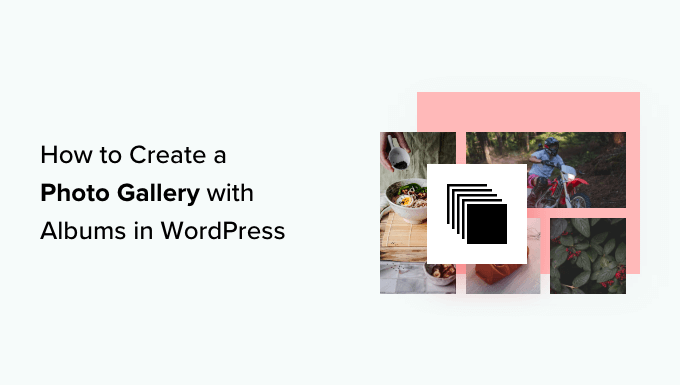
Video öğretici
Neden albümlü bir fotoğraf galerisi oluşturmalısınız?
Resim galerileri tek bir sayfada birden fazla fotoğraf görüntülemenize olanak sağlarken, albümler birden fazla galeriyi olaya, konuya, konuma vb. göre kategorize edilmiş tek bir sayfada görüntülemenize olanak tanır.
Bu, fotoğrafçılar, restoranlar, seyahat web siteleri veya farklı fotoğraf kategorilerini görüntülemesi gereken tüm işletmeler için kullanışlıdır.
Albümler, fotoğraflarınızı gruplar halinde düzenlemenize yardımcı olur. Bu, izleyicilerin geniş, düzenli bir galeride gezinmek zorunda kalmadan koleksiyonunuzda gezinmesini ve belirli fotoğraf gruplarını bulmasını kolaylaştırır.
Ayrıca, belirli bir fotoğraf grubunu başkalarıyla paylaşmak istiyorsanız albüm oluşturmak bunu kolaylaştırır. Bir galerinin tamamını paylaşmak yerine, insanları ilgili görselleri içeren belirli bir albüme yönlendirebilirsiniz.
Bunu söyledikten sonra, WordPress’te albüm içeren bir fotoğraf galerisinin nasıl kolayca ekleneceğini adım adım ele alacağız.
WordPress’te Albümlerle Fotoğraf Galerileri Ekleme
WordPress’te temiz, düzenli albümler oluşturmak istiyorsanız bir eklentiye ihtiyacınız olacak. Piyasadaki WordPress için en iyi resim galerisi eklentisi olduğu için Envira Gallery’yi öneriyoruz.


Öncelikle dosyayı kurup etkinleştirmeniz gerekiyor Envira Galerisi bağlamak. Daha fazla kurulum ayrıntısı için WordPress eklentisinin nasıl kurulacağına ilişkin kılavuzumuza bakın.
Etkinleştirme sonrasında lisans anahtarınızı girmeniz istenecektir. Envira Galeri » Genel Bakış sayfa.
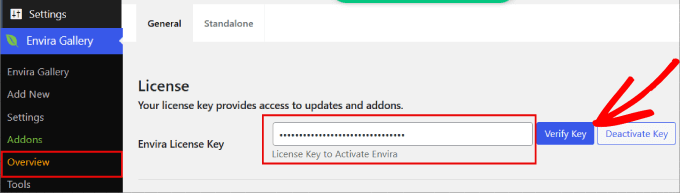
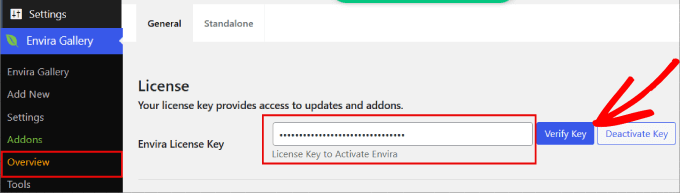
Eklentiyi etkinleştirmeyi tamamladıktan sonra şu adresi ziyaret etmeniz gerekir: Envira Galeri » Eklentiler.
Eklentiler sekmesinden “Albüm Eklentisi”ni kurup etkinleştirmeniz gerekmektedir.
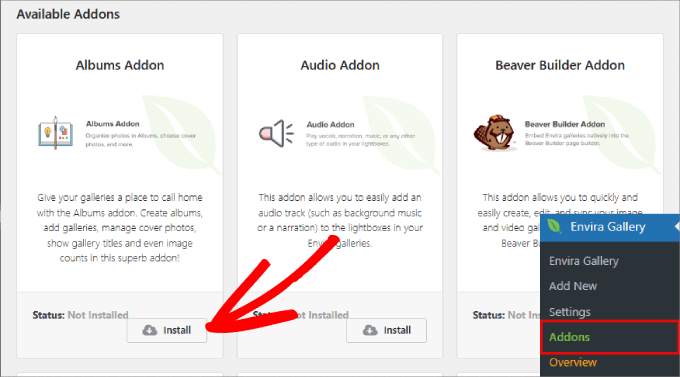
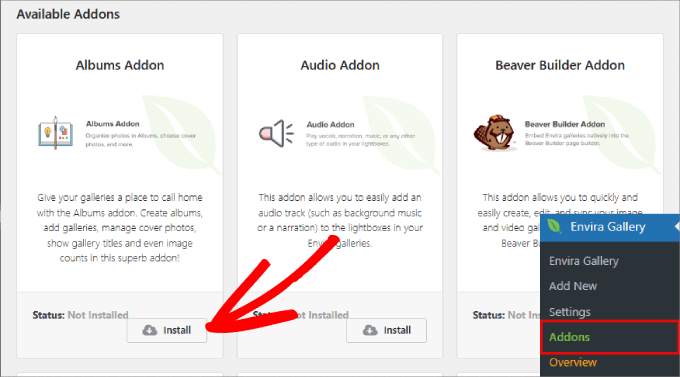
Albüm eklentisine ek olarak Bağımsız seçeneğini de etkinleştirmeniz gerekecektir. Aksi takdirde işe yaramaz.
Şuraya gidin: Envira Galeri » Ayarlar sayfa. Oradan “Bağımsız” sekmesine tıklayın ve ardından “Bağımsızı Etkinleştir” kutusunu işaretleyin.
Aşağıdaki “Kaydet”i tıklamayı unutmayın.
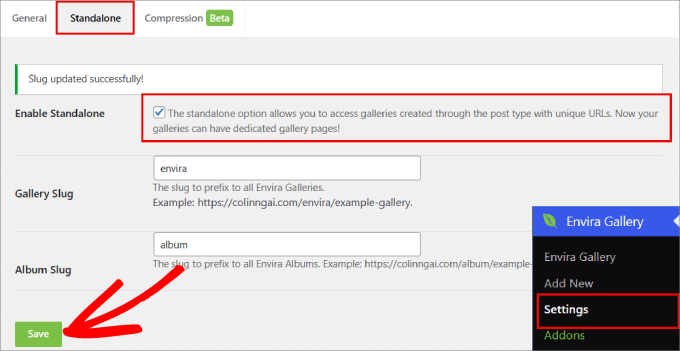
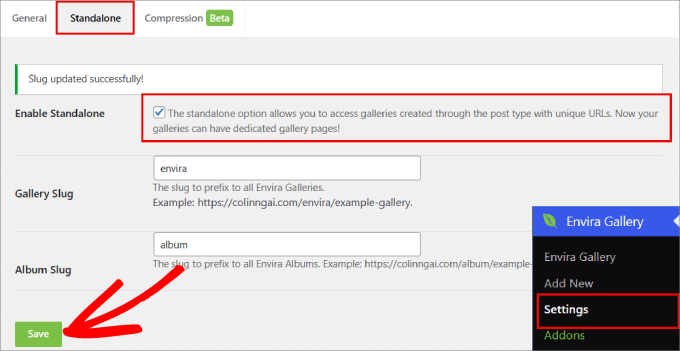
Resim galerilerinizi oluşturduktan sonra şu adresi ziyaret etmeniz gerekir: Envira Galeri »Albüm ve “Yeni Ekle” düğmesini tıklayın.
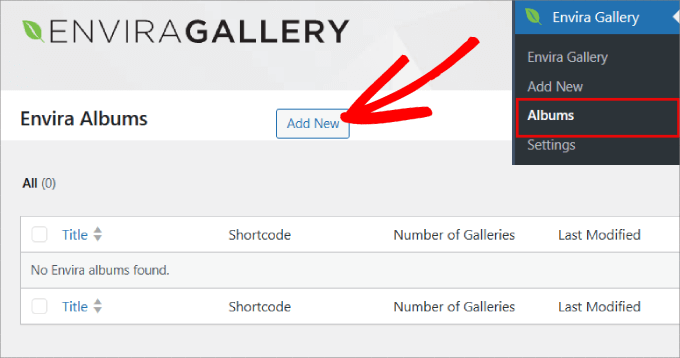
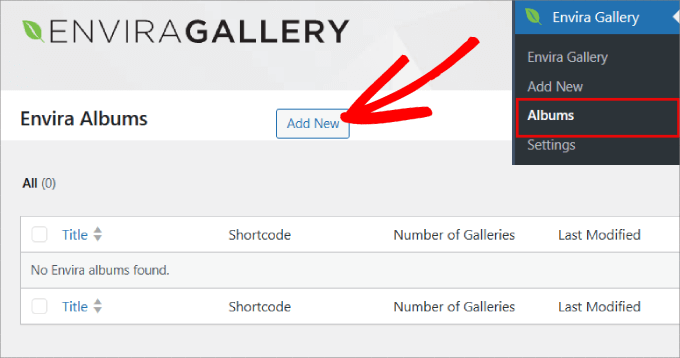
Envira’da albüm oluşturmak galeri oluşturmaya benzer. Tek fark, resim yüklemek yerine galerilerinizi sürükleyip bırakmanızdır.
Albümünüze bir başlık vererek başlayın. Ardından galerilerinizi noktalı kutuya sürüklemeniz gerekir.
Galerilerinizi ekledikten sonra her galeri için bir kalem simgesi göreceksiniz.
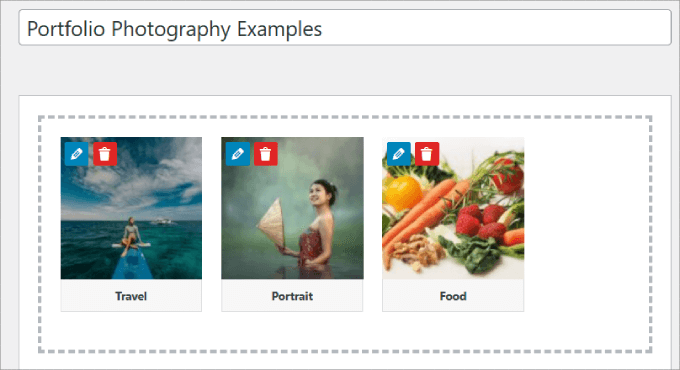
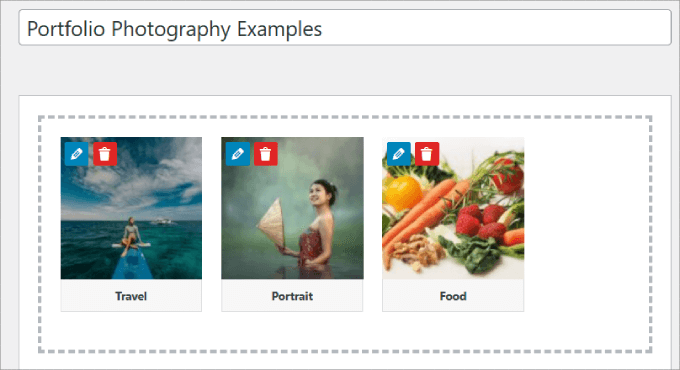
Galeri başlığını, resim yazısını, alternatif metni ve kapak resmini değiştirmek için bu simgeye tıklayabilirsiniz.
Değişikliklerinizi yaptıktan sonra “Meta Verileri Kaydet” düğmesine basmanız yeterlidir.
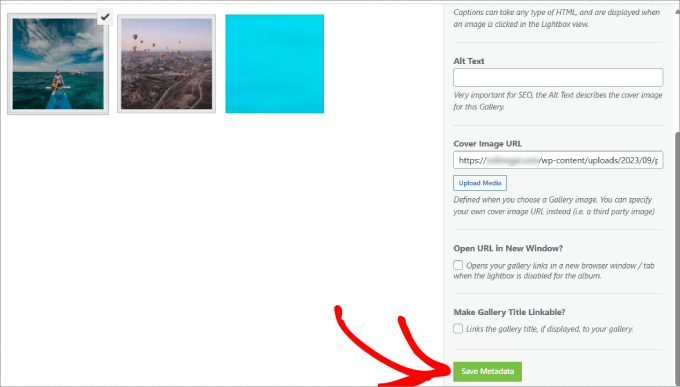
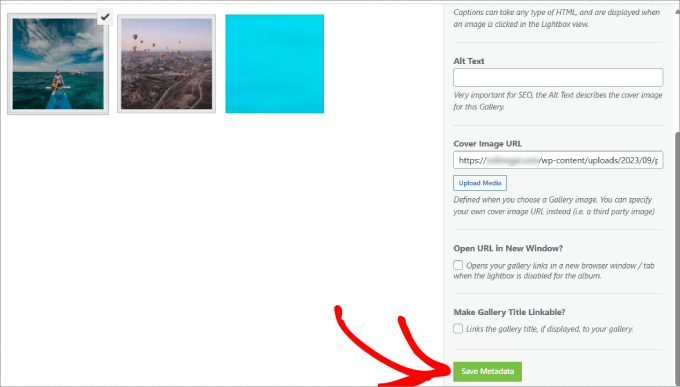
Ayrıca Envira albüm ayarlarınızdaki “Kurulum” sekmesine tıklayarak albümlerinizin nasıl görüntüleneceğini de seçebilirsiniz.
Örneğin, farklı ızgara görünümleri gösterecek ve istediğiniz düzeni seçebilirsiniz.
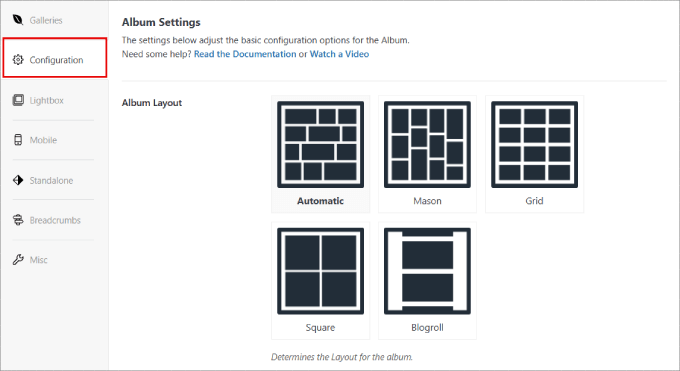
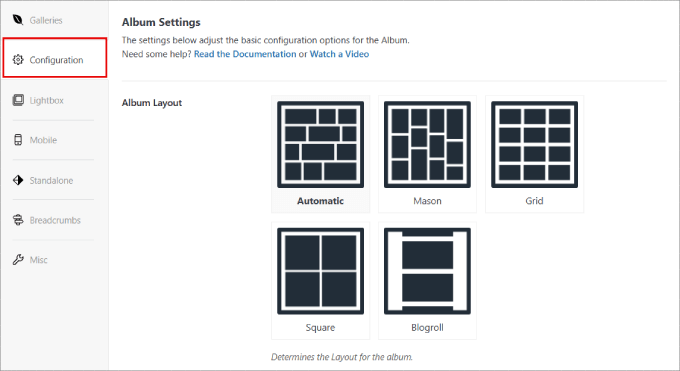
Albümlerinizin doğrudan bir ışık kutusu içinde açılmasını istiyorsanız “Işık Kutusu” sekmesine tıklayabilirsiniz. Ardından “Işık Kutusu etkinleştirilsin mi?” kutusunu işaretleyin.
Işık kutusu etkinleştirildikten sonra görüntü boyutunu değiştirebilir, geçiş efektleri ekleyebilir ve diğer ayarları etkinleştirebilirsiniz.
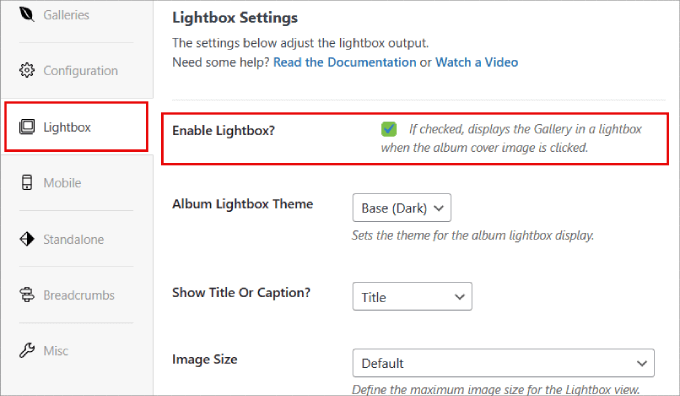
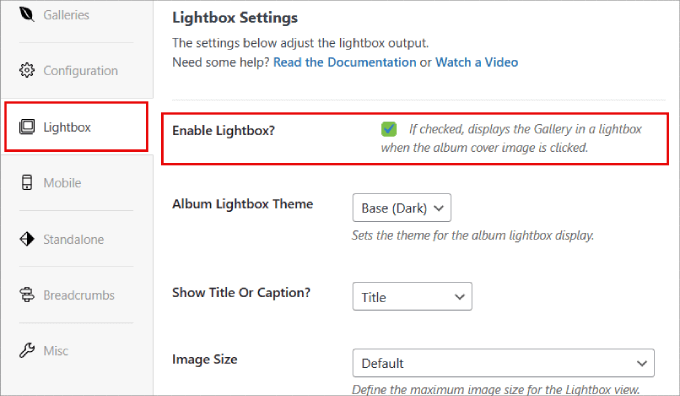
Albümler aynı zamanda mobil uyumlu olduğundan mobil cihazınızın ekranına otomatik olarak sığar.
Albümünüzü ayarlamayı tamamladığınızda, albüm ayarlarınızı kaydetmek için “Yayınla” düğmesini tıklamanız yeterlidir.
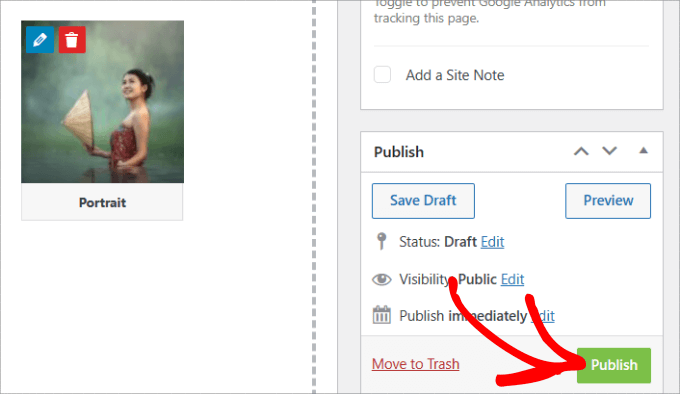
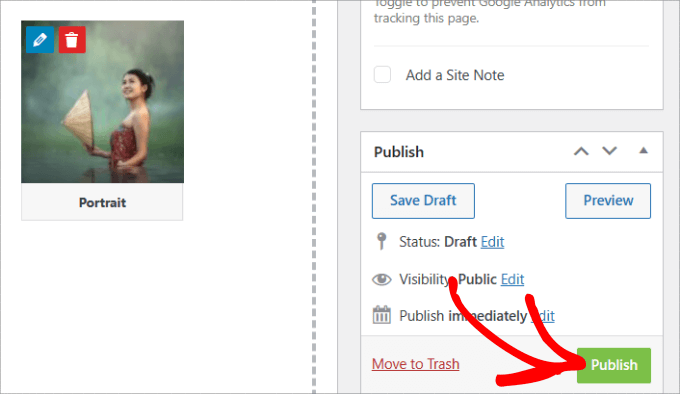
Aşağıda “Envira Albüm Kodu” bölümünü görmelisiniz.
Devam edin ve kısa kodu kopyalayın, böylece albümü WordPress web sitenizin herhangi bir yerine gömebilirsiniz.
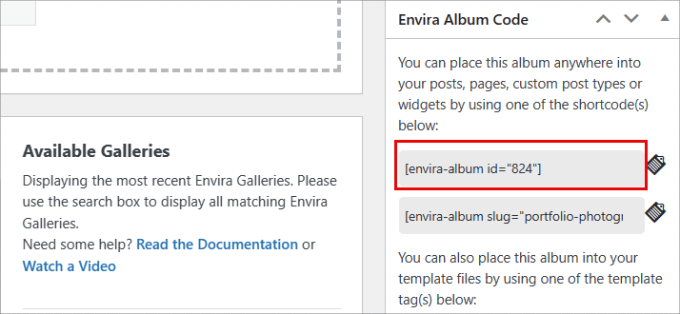
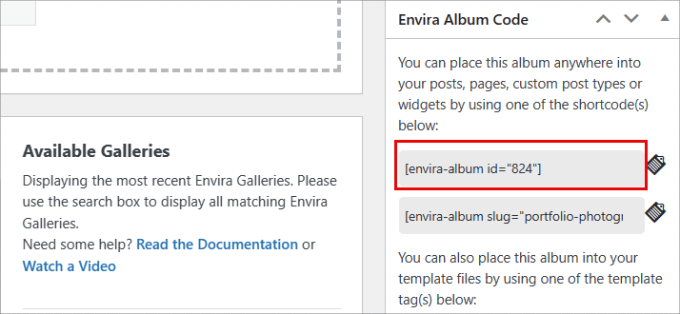
Albümünüz artık hazır ve onu bir gönderiye veya sayfaya ekleyebilirsiniz.
Yeni bir gönderi oluşturmanız veya mevcut bir gönderiyi düzenlemeniz yeterlidir. Ardından “+” simgesine tıklayın ve Kısa Kod bloğunu seçin.
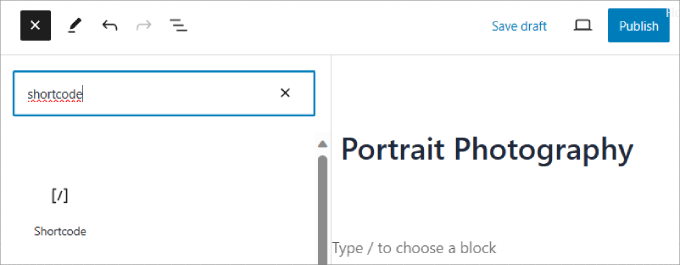
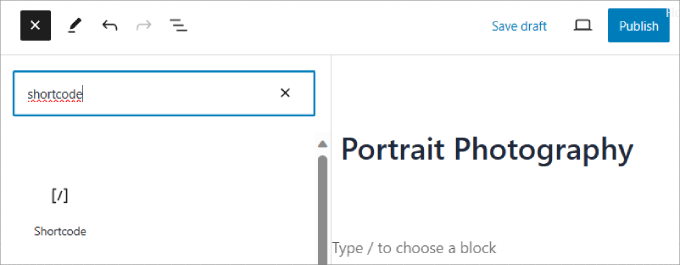
Şimdi albümünüzü sayfanıza veya gönderinize eklemek için kodu Kısa Kod bloğuna yapıştırın.
Daha fazla ayrıntı için WordPress’te kısa kodların nasıl kullanılacağına ilişkin kılavuzumuza göz atabilirsiniz.
Son olarak üstteki “Yayınla” veya “Güncelle” düğmesini tıklayın.
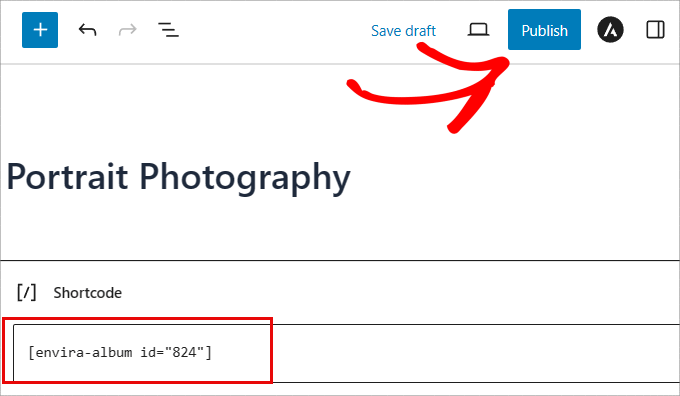
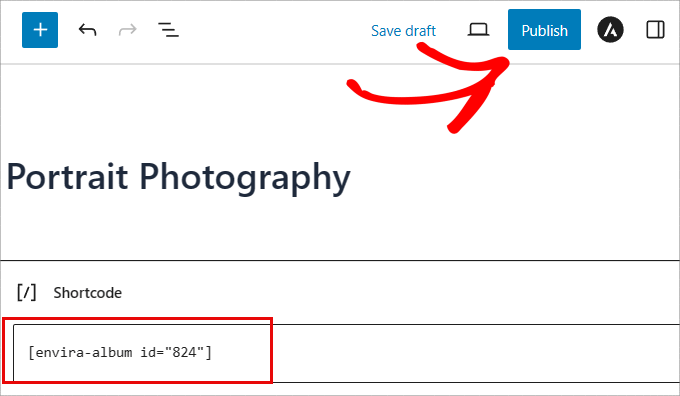
Albümünüzü çalışırken görmek için web sitenizi ziyaret edebilirsiniz.
Galeri ve albüm ayarlarınızı nasıl yapılandırdığınıza bağlı olarak albümünüz aşağıdaki gibi görünmelidir.
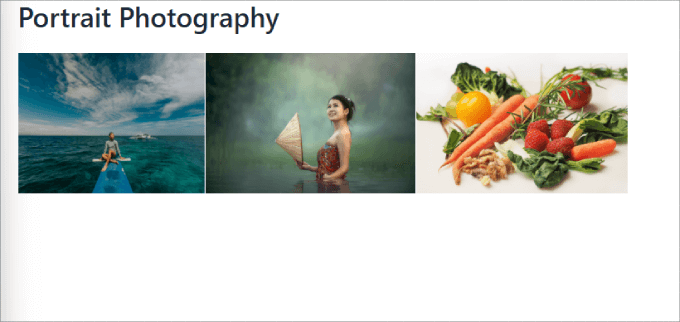
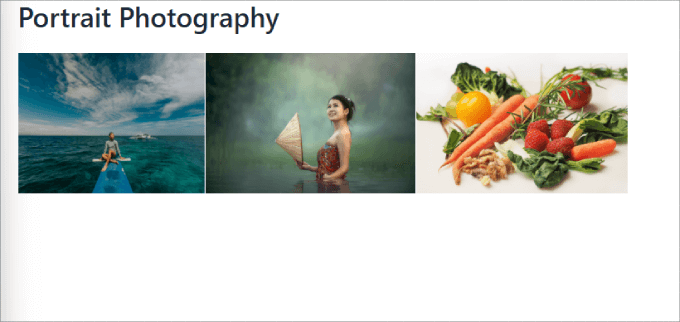
Her fotoğrafa tıklarsanız bir ışık kutusu görünür ve her galeride gezinmek için oklara tıklayabilirsiniz.
Bu kadar. Artık WordPress’te albüm içeren bir fotoğraf galerisinin nasıl ekleneceğini biliyorsunuz.


Bonuslar: WordPress’e duyarlı bir kaydırıcı ekleme
Fotoğraf albümleri galerileri düzenlemek için harika olsa da bazen görüntüleri kaydırıcı biçiminde görüntülemek isteyebilirsiniz.
Bir sunum, görüntüleri veya videoları birkaç slaytta göstermenize olanak tanır. Kullanıcılar daha sonra slaytlar arasında geçiş yapmak için okları kullanabilir veya slaytlar arasında otomatik olarak geçiş yapacak şekilde otomatik oynatmaya ayarlayabilirsiniz.
Bu, en yeni YouTube videolarınızı, müşteri yorumlarınızı, en popüler WooCommerce ürünlerinizi ve daha fazlasını öne çıkarmanın harika bir yoludur.
Bunu yapmak için dosyayı indirmeniz yeterlidir. Monolog bağlamak. Soliloquy, medya kitaplığınızdaki görselleri kullanarak kolayca slaytlar oluşturmanıza olanak tanıyan en iyi WordPress kaydırıcı eklentisidir.
Etkinleştirildikten sonra yeni bir imleç eklemeniz yeterlidir. Soliloquy, görselleri ve videoları yüklemenize, ayrıca her medya öğesine bir başlık, yakalama ve alternatif metin vermenize olanak tanır.
Kaydırıcınız yüklendiğinde aşağıdaki gibi görünmelidir.
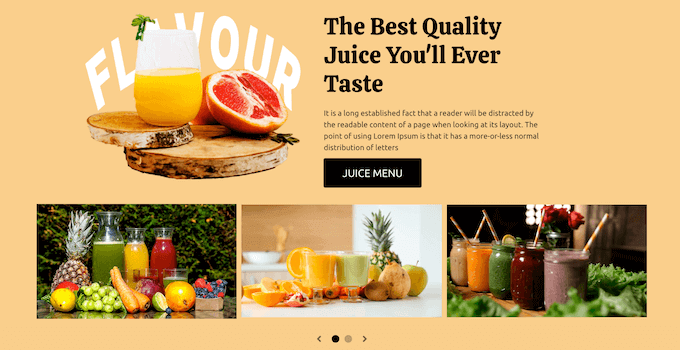
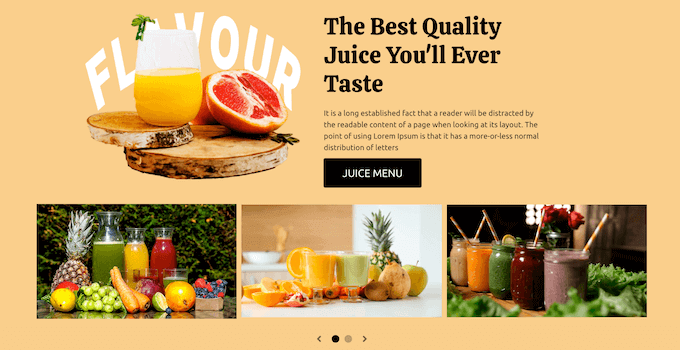
Ayrıntılı bir eğitim için WordPress’te duyarlı kaydırıcının nasıl ekleneceğine ilişkin adım adım kılavuzumuza göz atın.
Bu makalenin WordPress’te nasıl fotoğraf galerisi albümü oluşturulacağını öğrenmenize yardımcı olacağını umuyoruz. Ayrıca WordPress’te NextGEN’den Envira Gallery’ye nasıl geçileceğine ilişkin kılavuzumuza göz atmak veya en iyi WordPress resim sıkıştırma eklentileri için uzman seçimlerimize göz atmak isteyebilirsiniz.
Bu makaleyi beğendiyseniz, bizimkine abone olun Youtube kanalı WordPress video eğitimleri için. Bizi şu adreste de bulabilirsiniz: heyecan VE Facebook.